1.wiki是什么东西
Wiki(维基)是一种基于网页的协作平台,允许用户共同创建、编辑和组织内容。它的核心特点是多人协作和内容共享,用户可以通过简单的编辑工具快速添加、修改或删除页面内容。Wiki 的名字来源于夏威夷语“wiki wiki”,意为“快速”或“敏捷”。
Wiki 的主要特点
多人协作:
Wiki 的核心功能是允许多人共同编辑页面,这使得团队成员可以方便地共享和更新知识。
适用于团队项目、知识管理、文档协作等场景。
内容组织:
页面之间可以通过超链接相互连接,方便用户快速跳转和查找相关内容。
支持分类、标签和目录结构,便于内容管理。
版本控制:
Wiki 通常会记录页面的编辑历史,用户可以查看页面的修改记录,甚至恢复到旧版本。
简单易用:
大多数 Wiki 系统使用简单的标记语言(如 Markdown)或可视化编辑器,方便用户快速上手。
开放性:
Wiki 的内容通常是开放的,任何人都可以查看(甚至编辑),但也可以设置权限,限制访问或编辑。
常见的 Wiki 类型
通用型 Wiki:
维基百科(Wikipedia):全球最大的在线百科全书,由全球用户共同编写和维护。
维基共享资源(Wikimedia Commons):一个免费的图片、音乐和视频资源库。
企业级 Wiki:
Confluence:由 Atlassian 开发,广泛用于企业内部的知识管理、项目协作和文档共享。
Microsoft SharePoint:结合了 Wiki 功能和企业级内容管理功能。
开源 Wiki 软件:
MediaWiki:维基百科的底层软件,功能强大,适合大型项目。
DokuWiki:简单易用,适合小型团队和个人。
TiddlyWiki:单文件 Wiki,适合个人笔记和轻量级知识管理。
个人 Wiki:
Notion:一个功能灵活的笔记和知识管理工具,支持多种布局和数据库功能。
Obsidian:基于 Markdown 的知识管理工具,支持双向链接和图谱视图。
Wiki 的应用场景
知识管理:
企业内部的知识库,方便员工查找和更新信息。
学术研究中的文献整理和知识共享。
项目协作:
团队成员可以共同编辑项目文档、会议记录和技术指南。
用于软件开发中的需求文档、设计文档和用户手册。
学习和教育:
教师和学生可以共同创建课程资料和学习笔记。
在线社区可以共享学习资源和经验。
个人笔记:
用于个人的知识整理、读书笔记和生活记录。
如何使用 Wiki
创建 Wiki:
如果你需要一个团队协作平台,可以选择 Confluence 或 DokuWiki。
如果是个人使用,Notion 或 Obsidian 是不错的选择。
编辑内容:
使用内置的编辑器或标记语言(如 Markdown)编写页面。
添加超链接、图片和表格,丰富页面内容。
组织内容:
创建分类、标签和目录,方便查找。
设置页面权限,保护重要内容。
维护和更新:
定期查看页面的编辑历史,确保内容的准确性和完整性。
鼓励团队成员参与编辑和更新。
总结
Wiki 是一种强大的协作和知识管理工具,适用于从个人笔记到企业级知识库的多种场景。它的开放性和易用性使得知识共享变得简单高效。无论你是学生、教师、开发者还是企业管理者,都能从 Wiki 中获益。
2.怎么生成自己的wiki
创建自己的 Wiki 网站或知识库是一个很有用的项目,无论是用于个人学习、团队协作还是企业知识管理。以下是创建个人或团队 Wiki 的几种常见方法和步骤:
1. 使用开源 Wiki 软件
有许多开源的 Wiki 软件可以帮助你快速搭建自己的 Wiki 站点。以下是一些流行的开源 Wiki 软件:
a. MediaWiki
特点:功能强大,支持多语言,是维基百科的底层软件。
安装:需要服务器环境(如 Apache、MySQL 和 PHP),可以通过官方网站下载安装包并按照说明进行安装。
官网:https://www.mediawiki.org/
b. DokuWiki
特点:简单易用,不需要数据库支持,文件存储方式方便备份。
安装:支持 PHP,可以通过官网下载安装包并解压到服务器目录。
官网:dokuwiki [DokuWiki]
c. TiddlyWiki
特点:单文件 Wiki,适合个人使用,可以在本地运行,也可以部署到服务器。
安装:下载单文件 HTML 文件即可使用,无需服务器环境。
官网:TiddlyWiki v5.3.6 — a non-linear personal web notebook
2. 使用云服务或托管平台
如果你不想自己搭建服务器,可以使用一些提供托管服务的 Wiki 平台:
a. Confluence
特点:功能强大,适合团队协作,支持丰富的插件和定制。
费用:需要付费,但提供试用版。
官网:Confluence | Your Remote-Friendly Team Workspace | Atlassian
b. Notion
特点:功能灵活,支持多种页面布局和数据库功能。
费用:有免费版,但功能有限。
官网:Your connected workspace for wiki, docs & projects | Notion
3. 使用静态 Wiki 生成器
如果你喜欢静态网站的轻量和安全,可以使用静态 Wiki 生成器:
a. MkDocs
特点:基于 Markdown,适合技术文档,支持主题定制。
安装:需要 Python 环境,通过 pip 安装。
官网:MkDocs
b. Docusaurus
特点:由 Facebook 开发,支持多语言和版本管理。
安装:需要 Node.js 环境,通过 npm 安装。
官网:Build optimized websites quickly, focus on your content | Docusaurus
4. 创建 Wiki 的基本步骤
以下是创建 Wiki 的基本步骤:
a. 确定需求
个人使用还是团队协作?
是否需要多语言支持?
是否需要插件或定制功能?
b. 选择工具
根据需求选择合适的 Wiki 软件或平台。
c. 安装与配置
如果是开源软件,需要在服务器上安装。
如果是云服务,直接注册并创建 Wiki。
d. 添加内容
创建页面,编写内容。
使用 Markdown 或 HTML 格式化文本。
e. 定制样式
如果需要,可以修改主题或样式文件。
f. 分享与协作
设置访问权限,邀请团队成员或公开分享。
5. 示例:使用 DokuWiki 创建 Wiki
以下是使用 DokuWiki 创建 Wiki 的简单步骤:
下载安装包:
访问 DokuWiki 官网,下载最新版本的安装包。
解压到服务器的 Web 目录(如 /var/www/html)。
运行安装程序:
访问 http://your-server-ip/install.php,按照提示完成安装。
设置管理员账号和密码。
开始编辑:
登录后,点击页面上的“编辑”按钮,使用 Markdown 语法编写内容。
定制样式:
在后台管理中选择主题或上传自定义样式文件。
6. 示例:使用 Confluence 创建 Wiki
如果你选择使用 Confluence,步骤如下:
注册账号:
访问 Confluence 官网,注册账号并创建工作区。
创建页面:
在工作区中创建页面,使用内置的编辑器编写内容。
设置权限:
设置页面或空间的访问权限,邀请团队成员。
使用插件:
安装需要的插件,如代码高亮、图表等。
总结
无论你是需要一个简单的个人知识库,还是一个功能强大的团队协作平台,都有适合的工具可以选择。开源软件适合技术能力强的用户,而云服务则更适合快速上手和团队协作。希望这些信息对你创建自己的 Wiki 有所帮助!